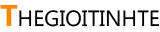Đa phần nhiều người sử dụng hệ điều hành thân thuộc, tiếp xúc hằng ngày nhưng chắn hẳn sẽ có không ít người hiểu hết được nguyên lý làm việc trên thiết bị mà mình cầm trên tay mỗi ngày. Sau đây mình sẽ giới thiệu đến với các bạn một vài mẹo nhỏ để giúp cho việc sử dụng thiết bị của mình một cách linh động và đỡ nhàm chán hơn.
1. Chụp ảnh màn hình
Có thể đôi lúc bạn sẽ muốn bắt lại khoảnh khắc nào đó một cách nhanh chóng, hoặc để lưu lại những thứ mà mình cần để sau này xem trong icon “Ảnh”. Ở đây mình có 2 cách chụp ảnh màn hình:

Vào thư viện ảnh à mở ứng dụng chụp ảnh màn hình à mọi thao tác bạn vừa làm sẽ nằm trong đây.
+ Cách truyền thống là chúng ta sử dụng phím trợ năng trên màn hình: Thiết bị à Thêm à Chụp ảnh màn hình.
+ Cách thứ 2 nhanh chóng và đỡ mất thời gian hơn là bạn nhấn tổ hợp phím cứng là: Nguồn + Home, ấn 2 nút cùng lượt và thả tay ra liền, còn nếu như giữ luôn thì sẽ ra một quy trình khác, cái này mình sẽ nói ở phần dưới.
2. Ứng dụng bị đóng băng
Ít nhiều gì thì trong suốt quãng thời gian sử dụng thiết bị iOS của mình, thì chắc hẳn các fan cũng sẽ gặp trường hợp ứng dụng bị “đơ” mà không thể làm được gì khác. Khi gặp những trường hợp như này bạn có thể xử lý theo 2 cách sau:

Trường hợp khởi động lại bắt buộc khi ứng dụng bị treo trên thiết bị iOS
+ Điều đầu tiên là bạn sẽ đóng ứng dụng đó đi bằng cách nhấn double vào nút Home, 1 cửa sổ những ứng dụng đang chạy sẽ hiện ra và bạn chỉ việc trượt ứng dụng đó lên thì nó sẽ đóng ứng dụng đang chạy ngay lập tức.
+ Ở bước thứ 2 này là trong trường hợp bạn không thể làm như bước trên, cách duy nhất để khắc phục là bạn sẽ phải dùng đến phương pháp reset cứng.
– Đối với những dòng sản phẩm trước iPhone 7 thì bạn sẽ sử dụng tổ hợp phím
là Home + Nguồn, nghe quen không các bạn ? Đây là cách chụp nhanh màn hình ở trên (trường hợp này xảy ra khi ta ấn xong rồi thả tay ra nhanh). Còn nếu như mà ấn giữ thì một lát bạn sẽ thấy màn hình xuất hiện logo hình quả táo, đến đây thì các bạn chỉ ngồi chờ tầm 30s để hệ thống khởi động lại và có thể sử dụng bình thường. Mẹo nhỏ này bạn có thể sử dụng cho trường hợp bị treo táo nhé, rất nhiều người không biết làm gì khi bị treo táo vì không biết cách khởi động lại thiết bị. Đối với 2 chiếc điện thoại vừa được Apple cho ra mắt gần đây là iPhone 7 và 7 Plus thì bạn sẽ sử dụng tổ hợp phím khá là: Nguồn + Nút giảm âm lượng.
3. Chụp ảnh bằng nút âm lượng
Đa số trường hợp các bạn chụp ảnh, nhất là khi selfie thì thường ta sẽ sử dụng bằng ngón cái để chụp, mọi người có thể thử qua nếu như muốn chụp 1 góc rộng thì mình nghĩ sẽ rất là khó khăn, vì tay phải co và rung thì chắc chắn hình ảnh cũng sẽ bị mờ. Giải pháp cho chụp hình góc rộng này là bạn sử dụng nút Volume của thiết bị để có thể chụp được 1 bức ảnh với góc rộng hơn.
Dễ dàng và tiện lợi hơn xíu nữa là các bạn có thể chụp ảnh bằng tai nghe nữa nhé.

4. Tắt tiếng khi cuộc gọi đến
Nếu như trong cuộc họp mà bạn quên để ý rằng chưa tắt chuông điện thoại đi và có người gọi đến, hoặc trong trường hợp nào đó muốn né tránh không nghe thì bạn có thể mute chuông đi bằng cách nhấn 1 lần vào nút nguồn thì điện thoại sẽ không còn reo nữa.
Còn trường hợp bạn muốn gửi hộp thư thoai cho người đó thì bằng cách nhấn double vào nút nguồn, lúc này hệ thống sẽ bắt đầu ghi âm lại và bạn có thể nói lại những gì mà mình muốn truyền đạt.

5. Bật Caps Lock để viết hoa nhiều ký tự
Trên bàn phím iOS bạn sẽ không tài nào tìm được phím Caps như trên bàn phím máy tính, nhưng để muốn VIẾT HOA nhiều ký tự cùng lúc mà không phải ấn đi ấn lại nhiều lần phím Shift. Trường hợp này bạn nhấp đúp vào phím Shift khi khi biểu tượng mũi tên lên chuyển sang màu đen đậm và có 1 dấu gạch dưới mũi tên.

6.Gợi ý từ, sử dụng ngôn ngữ khác
Có những thứ ngôn ngữ mà bạn muốn sử dụng ngoài tiếng anh nhưng không thấy sự xuất hiện của chúng trên mặt bàn phím, ví dụ: “violà” thì các bạn ấn giữ phím “a”, khi đó một cửa sổ pop-up với một loạt dấu sẽ xuất hiện, cuối cùng bạn chỉ việc di chuyển ngón tay đến thứ ngôn ngữ mà bạn cần thôi.

7.Lắc để hoàn tác
Nghe có vẻ lạ các bạn nhỉ nhưng hoàn tác đó chính là cho về trạng thái ban đầu, khi soạn thảo 1 tin nhắn, bạn muốn xóa chúng đi thì sử dụng Backspace để xóa, nhanh hơn nữa là ấn giữ đoạn văn à chọn tất cả à xóa. Còn một cách cũng khá hay và nhanh hơn nữa là bạn chỉ việc lắc chiếc điện thoại của mình, sau đó sẽ có một cửa sổ pop-up hỏi là bạn có muốn hoàn tác không ? Nhấn chọn hoàn tác thì bạn sẽ trở về khung soạn thảo tin nhắn không có chữ nào.

8. Điều chỉnh độ sáng đèn Flash
Nếu bạn sở từ chiếc iPhone 6s trở về sau với 3D Touch, bạn chỉ cần nhấn và giữ đèn pin, hẹn giờ, máy tính hoặc máy ảnh để xem các tác vụ nhanh.

9. Màn hình tự động mở khi bạn cầm máy lên
Khi update lên iOS 10 trở đi, các bạn phải nhấn Home một lần, rồi sau đó mới để vân tay vào thì máy mới vào màn hình chính, mất thêm 1 công đoạn nữa, nhưng từ đời 6s trở về sau và SE thì các bạn đỡ mất công đoạn đó hơn bằng cách:
+ Các bạn vào Cài đặt à Màn hình và độ sáng à Đưa lên để bật.
Khi này các bạn chỉ việc đưa vân tay vào để vào màn hình chính nhanh hơn mà đỡ phải hao mòn tuổi thọ của phím cứng.

10. Tạo shourtcut cho trang web lên màn hình chính của bạn
Bạn có một sở thích với một trang web nào đó mà bạn muốn xem nó mỗi ngày, bằng cách đánh dấu trang để có thể xem tiếp nội dung nếu như bạn sợ quên.
Một cách hữu hiệu hơn mà chúng ta không phải mắc công vào lại trình duyệt để xem tiếp nội dung mà mình muốn.

Các bạn mở trình duyệt Safari lên, nhập dung trang web mà các bạn muốn đưa ra màn hình chính để xem cho nhanh, sau đó làm như hướng dẫn ở tấm hình thứ nhất và ở tấm hình thứ 2, bạn có thể đặt tên cho icon đưa ra ngoài màn hình chính để cho dễ nhớ hơn và thành quả đạt được là tấm ảnh thứ 3.
Trên đây là một vài mẹo vặt mà mình tổng hợp lại cho các bạn fan iOS sử dụng. Chúc các bạn sẽ có những trải nghiệm thú vị trên hệ điều hành của nhà công nghệ táo khuyết nhé.